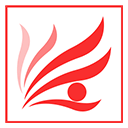在Windows 10上轻松安装JDK的完整指南
时间:2025-01-31 06:22:34
在现代软件开发中,Java作为一种流行的编程语言备受欢迎,而安装JDK(Java Development Kit)是开启Java编程之旅的第一步。如果你是初学者或者打算在Windows 10上进行Java开发,这篇文章将为你提供一步步的指导,确保你顺利完成安装。
准备工作
在开始之前,请确保你的Windows 10操作系统已更新到最新版本,并且有进行安装的管理员权限。你可能会想:
- “我需要多少空间来安装JDK?”
- “我该选择哪个版本的JDK?”
通常情况下,JDK的安装文件大小在几百MB左右,因此你需要提前做好清理以确保有足够的可用空间。
建议选择最新的LTS(长期支持)版本,当前为JDK 17或JDK 21,以便获得最新的特性和安全更新。
下载JDK
首先,你需要访问Oracle官方网站或OpenJDK网站下载JDK:
- 打开浏览器,访问Oracle JDK下载页面(这里以JDK 11为例)或者OpenJDK下载页面。
- 根据你的系统类型(64位或32位)选择相应的安装包,并点击下载。
- 在许可协议确认后,接受协议并下载相应的安装文件。
安装JDK
下载完成后,接下来是安装过程:
- 找到下载的安装文件,通常位于“下载”文件夹,双击运行。
- 根据安装向导指示,选择安装路径。强烈建议使用默认路径,以便后期管理。
- 在安装过程中,选择“将Java添加到PATH环境变量”(如果有此选项)。这一步是确保你在命令行中能够直接调用Java命令的关键。
- 点击“安装”并等待安装过程完成。
配置环境变量
虽然有时安装过程中会自动配置,但确保一切正常是非常重要的。你可以通过以下步骤手动设置环境变量:
- 在Windows搜索框中输入“环境变量”,然后选择“编辑系统环境变量”。
- 点击“环境变量”按钮。
- 在“系统变量”区域,寻找“Path”变量,双击以编辑。
- 点击“新建”并添加JDK的bin目录路径,通常是“C:\Program Files\Java\jdk版本号\bin”。
- 点击“确定”保存更改,重复以上步骤以确保所有变量设置无误。
验证安装
安装完成后,需要验证JDK是否已经成功安装。打开命令提示符(按下Win + R,然后输入cmd),接着输入:
java -version如果你看到类似如下的版本信息,那么恭喜你,JDK安装成功!
java version "11.0.10" 2021-01-19 LTS常见问题解答
在安装过程中,你可能会碰到以下一些问题:
- 安装过程中提示权限不足怎么办?
- java命令找不到,如何解决?
你需要以管理员身份运行安装程序,右键单击安装文件并选择“以管理员身份运行”。
这通常是环境变量没有正确设置,你需要按照上面的步骤检查并补充路径。
总结和展望
完成JDK的安装后,你就可以开始你的Java开发之旅了!无论是开发微服务应用、网页后端,还是移动应用,JDK都是不可或缺的工具。相信通过这篇指南,你已经掌握了在Windows 10上安装JDK的步骤,接下来,快去探索Java的世界吧!

浏览器历史记录误删除怎么恢复?很多用户都会手动对自己浏览器浏览过的记录进行删除,为了清除电脑垃圾,让电脑运行快捷稳定,也有保护自己隐私安全的作用。但是如果不小心误删除了自己的浏览器记录该怎么办呢?能不能找回呢?

谷爱凌斯坦福所有课程满分,很多人对谷爱凌的斯坦福大学成绩很感兴趣,下面小编就给大家带来了谷爱凌斯坦福所有课程满分的报道,感兴趣的小伙伴千万不要错过哦。 谷爱凌斯坦福所
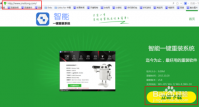
阿龍一键重装 系统教程是什么,最近网友们想一键重装系统,电脑系统老是出现问题,已经严重影响到日常使用电脑,所以必须得一键重装系统,那么就让小编告诉你阿龍一键重装系统教
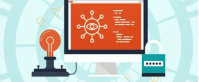
电脑黑屏怎么办 ,当我们在工作发邮件的时候,如果遇到电脑黑屏的问题,那么就没有办法顺利的发送邮件,就会影响到我们的工作上的问题,所以为了能够顺利发邮件,可以了解一下小
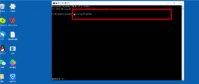
windows10wifi无法连接到网络怎么办,一般时候用户的笔记本电脑链接WiFi的时候是正常的,但是有的时候因为以西可原因这个系统开始无法连接互联网WiFi,那么该怎么解决此方法呢,用户们只

传递优化是个可以帮助用户提高优化当前下载速度的功能,这个功能对于用户的电脑电量消耗很大,并且有很多时候用户都需要有较好的网络环境才有效果,因此有些用户认为这个功能比较

多样小工具app下载-多样小工具app是一款多功能实用性强的手机工具软件,多样小工具app提供计算器功能,可以在线查天气日历,设置闹钟时间。,您可以免费下载安卓手机多样小工具。

像素小豹历险记下载,像素小豹历险记,一款像素风的休闲闯关小游戏,这里的玩法是很简单的,用户只需要控制着自己的小豹子来进行前进就可以了,然后尽可能得比较高的分数,除了闯关模式,这里还有无尽模式玩法,没有时间的限制,尽情玩就可以了,上手简单,打发时间很不
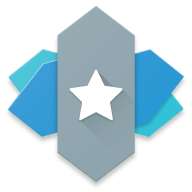
TeslaUnread最新版apk,手机桌面美化工具,功能齐全,支持多种自定义功能,轻松修改手机桌面风格、排版,使用简单,设置轻松,为你带来更美观、更便捷的手机桌面体验。

森果零售通app下载-森果零售通是一款果蔬零售商家的店铺管理助手,帮助店家对商品信息进行快捷管理、追溯商品销售记录、及时更新商品定价等操作,有了森果零售通,店铺经营不再是难题。,您可以免费下载安卓手机森果零售通。